Annuncio pubblicitario
iTunes è uno di quei programmi che molti di noi amano odiare. Quando funziona bene, va bene, ma quando le cose vanno male possono andare davvero male. E rapidamente. Ti sei mai imbattuto in un problema di iTunes che ti ha lasciato a caccia di Internet e nei forum Apple per una soluzione? Dubito che ci siano utenti iTunes che non hanno trascorso del tempo a fare esattamente questo.
Quindi, oggi esamineremo alcuni dei migliori suggerimenti e trucchi per la risoluzione dei problemi di iTunes per risolvere rapidamente la maggior parte dei problemi. Esaminiamo i modi più rapidi per ripristinare la normale configurazione di iTunes.
Sia che tu stia utilizzando XP, Vista, Windows 7 o un Mac, questi stessi suggerimenti ti aiuteranno a risolvere i problemi di iTunes (OK, gli utenti Mac vengono rilasciati un po 'prima degli utenti di PC). Gli oggetti potrebbero trovarsi in luoghi leggermente diversi o essere chiamati cose leggermente diverse, ma l'essenza è essenzialmente la stessa.
Ecco le migliori idee per la risoluzione dei problemi di iTunes nell'ordine più efficace e meno doloroso. Vedi il Supporto Apple iTunes pagine per istruzioni più specifiche per il tuo dispositivo specifico.
Eseguire il backup prima!
Prima di iniziare a scherzare con iTunes, fare un backup rapido dell'intera cartella della libreria (in particolare i file .xml e .itl). Nelle versioni più recenti di iTunes (9.2), esiste un'opzione di backup che puoi utilizzare andando a File> Libreria> "Backup su disco". Ciò eseguirà anche il backup di tutta la musica che hai scaricato da iTunes Store.
1. È il tuo iPod o iPhone?
Purtroppo, molti problemi di iTunes si verificano quando si tenta di utilizzare iTunes con un iPod o un iPhone. Alcuni dei migliori metodi di risoluzione dei problemi per questi problemi comportano ripristino o riavvio il tuo dispositivo iPod / iPhone o l'aggiornamento di firmware per il dispositivo: tutto è diverso per ciascun dispositivo, quindi consulta le pagine di supporto di Apple. Se sei fortunato, può essere risolto aggiornando iTunes.
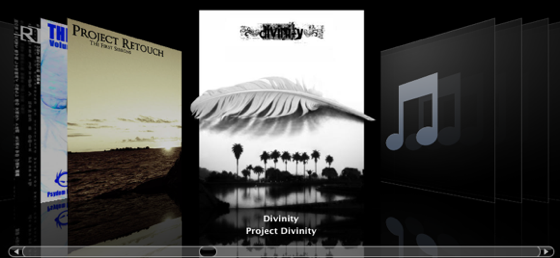
2. È iTunes o Quicktime Install?
È possibile che le tue installazioni siano difettose o debbano essere aggiornate:
- Reinstallare iTunes e Quicktime. Ciò consentirà di correggere eventuali errori e di garantire la versione più recente.
- Possibilmente eliminare Quicktime (Quicktime a volte influisce sulla riproduzione di video e audio).
3. È il tuo software antivirus o Internet?
Prova questi passaggi (controlla di nuovo iTunes dopo ogni passaggio per vedere se ora funziona):
- Disconnetti il computer da Internet.
- Controlla la presenza di virus. Rimuovere se necessario.
- Aggiorna / rimuovi software di protezione antivirus e definizioni dei virus.
- Disabilita il software di filtro Internet.
4. È la tua libreria o account iTunes?
Cose da provare:
- Crea una nuova libreria (tenendo premuto Shift quando apri iTunes o spostando la vecchia libreria prima di aprire iTunes).
- Se la nuova libreria funziona, potrebbe essere necessario importare la vecchia libreria o ricreare quella vecchia. Aggiungi lentamente nuovamente i file per vedere se si tratta di un problema con un singolo file.
- Crea un nuovo account utente ed esegui iTunes lì (vedi se è rotto solo per il tuo account).
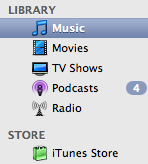
5. Solo problemi audio / video? Abilita l'impostazione più alta
In tutta la documentazione di risoluzione dei problemi di iTunes per i problemi audio e video ha un tema ricorrente: abilitare l'impostazione più alta.
Vai nelle impostazioni audio o video e imposta le cose sulla massima accelerazione hardware, massima risoluzione dello schermo, abilita video 3D ecc. Regola empirica, "alzalo".
6. Controlla i tuoi plug-in
Rimuovi tutto plugin iTunes di terze parti 13 Componenti aggiuntivi Gli utenti di iTunes dovrebbero essere a conoscenza Leggi di più .
7. Potrebbe essere DirectX
Se stai utilizzando Windows (in particolare XP, 2000 Vista o Windows 7) e hai problemi con i video, prova ad aggiornare DirectX o disabilita DirectX in Quicktime (modificalo invece in Modalità provvisoria GDI).
8. Controlla la configurazione di iTunes
Chiudi iTunes. Sposta il file che stai testando in un luogo sicuro. Riavvia iTunes. Sostituisci il file se non è stato utile.
- Rimuovi temporaneamente i file delle preferenze di iTunes (prova ogni singolo file spostandolo altrove e avviando iTunes).
- Rimuovi i file di configurazione di iTunes (elimina il file "SC Info.sidb").
I file delle preferenze per Windows Vista e 7 vivere qui:
C: \ Utenti \ nomeutente \ App \ Dati \ Local \ Apple Computer \ iTunes. C: \ Utenti \ nomeutente \ App \ Dati \ Roaming \ Apple Computer \ iTunes
In Windows XP e 2000 i file delle preferenze di iTunes sono qui:
C: \ Documents and Settings \ nomeutente \ Dati applicazioni \ Apple Computer \ iTunes. C: \ Documents and Settings \ nomeutente \ Impostazioni locali \ Dati applicazioni \ Apple Computer \ iTunes
Nel Windows XP e 2000 i file di configurazione di iTunes sono qui:
C: \ Documents and Settings \ Tutti gli utenti \ Dati applicazioni \ Apple Computer \ iTunes \ SC Info
Elimina il file "SC Info.sidb" e riavvia iTunes.
9. Verifica dei processi in conflitto
Passa attraverso l'elenco dei processi correnti, disabilitando le cose in sequenza per vedere se riesci a individuare il problema.
Ecco la guida di Apple per l'utilizzo di MSCONFIG per verificare i processi in conflitto con iTunes in Windows Vista e Windows 7.
10. Aggiorna i driver del PC
Guarda le schede audio e le schede video in particolare e vedi se è disponibile un aggiornamento.

Ci sono un certo numero di cose che potrebbero andare storte con iTunes e i dettagli esatti dei passi che devi compiere sarà sempre specifico del dispositivo, ma queste sono le idee generali per la risoluzione dei problemi che ti daranno risultati veloce.
Se nessuno dei suggerimenti per la risoluzione dei problemi di iTunes qui elencati ha funzionato e ora sei un po 'su iTunes, puoi provare Songbird e molti modi per sincronizzare il tuo iPod 6 modi per sincronizzare il tuo iPod con il computer senza iTunes Leggi di più e i phone 5 modi per sincronizzare la musica sul tuo iPhone senza iTunesNon lottare con iTunes per scaricare musica sul tuo iPhone, usa invece uno di questi metodi alternativi e soluzioni alternative. Leggi di più senza iTunes.
In bocca al lupo!
Ange è laureata in Internet Studies & Journalism e adora lavorare online, scrivere e social media.

